Настройка стиля для создаваемого отчета. Доступные варианты: жирный, обычный, компактный, корпоративный и формальный.
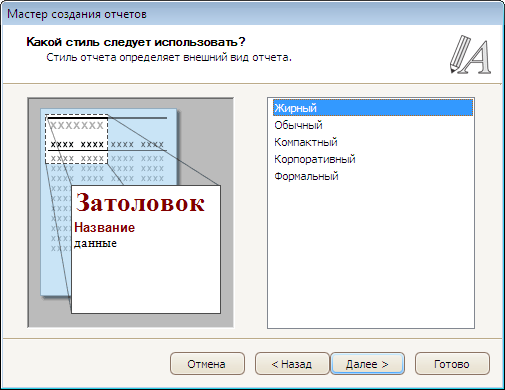
Мастер создания отчетов: название
Задание заголовка отчета.
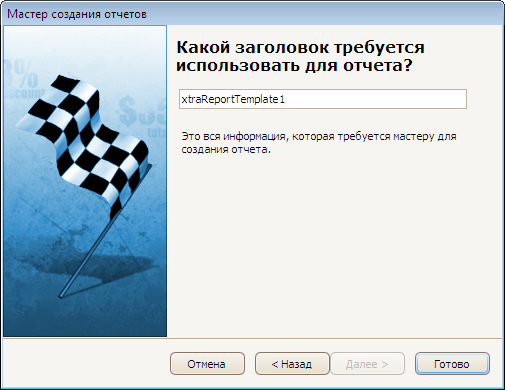
Диалоговое окно "Параметры"
Настройка местоположения файлов конфигурации отчетов.
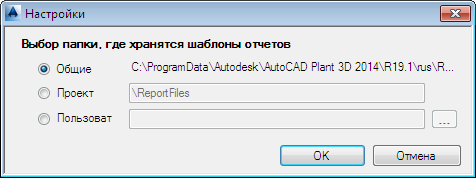
Общие
Указывает, что установка выполнена на одном компьютере и все отчеты хранятся на локальном диске. Эта настройка подходит только в случае, когда для всех проектов требуется использовать одинаковые отчеты и они запускаются только на одном компьютере. Значение по умолчанию для этого параметра доступно только для чтения.
Проект
Указывает, что файлы требуется создавать для каждого проекта. Введите новое имя папки или оставьте папку по умолчанию (\ReportFiles). Этот параметр используется, только если существует возможность несовместимости между проектами, например если поля данных проектов отличаются.
Пользовательский путь
Указывает, что все файлы отчетов (отчеты, запросы и конфигурации отчетов) хранятся в каталоге, который доступен пользователям по сети.
Прим.: Если в процессе работы над проектом каталог изменяется, файлы конфигурации отчетов необходимо скопировать в новый каталог.
Диалоговое окно "Переменные"
Список переменных, доступных для определения пути к файлу экспорта, и правила их использования.
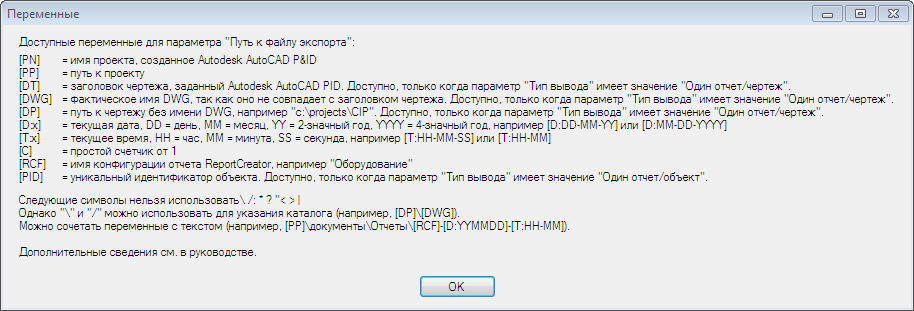
Пример: [PP]\Documents\Reports\[RCF]-[D:YYMMDD]-[T:HH-MM] может дать следующий результат: C:\Projects\Water treatment AUF-0245\Documents\Reports\Equipment list-080804-16-45.pdf
Справочник команд
Команды
Команды А
ACPTOOLTIPS
Включает подсказки для присоединительных патрубков (ACP).

ADVANCESTEELEXPORT
Используется для экспорта конструкций в формат SDNF.
Способы доступа
 Лента: Вкладка "Конструкция"
Лента: Вкладка "Конструкция"  панель "Экспорт"
панель "Экспорт"  "Экспорт в Advance Steel"
"Экспорт в Advance Steel"
 Ввод команды: advancesteelexport
Ввод команды: advancesteelexport
Сводная информация
Отобразится диалоговое окно экспорта в Advance Steel.
Список запросов
Отображаются следующие запросы.
Выберите объекты конструкций для экспорта в Advance Steel
Выберите одну или несколько конструкций.
Диалоговое окно экспорта в Advance Steel
Используется для экспорта конструкций в формат SDNF.
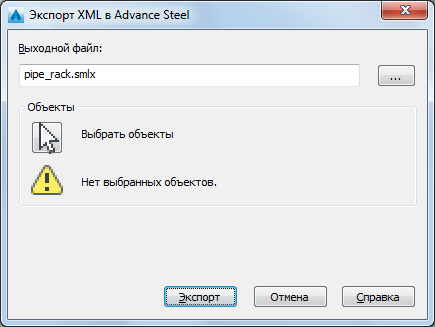
Файл вывода
Задает данные о пути для выходного файла.
Объекты
Задает конструкции для экспорта и предупреждает, если объекты для экспорта не выбраны.
Выбрать объекты
Задает конструкции для экспорта. Предлагает выбрать конструкции в области рисования.
Прим.: Чтобы выбрать все объекты, введите ВСЕ в командной строке.
Нет выбранных объектов
Отображается, если для экспорта не была задана ни одна конструкция.
AUDITPROJECT
Позволяет менеджерам проекта или другим администраторам оценить целостность проекта, а также служит для исправления ошибок
Способы доступа
 Ввод команды: auditproject
Ввод команды: auditproject
Сводная информация
Используется для поиска ошибок в текущем проекте (например висячих записей, которые уже не указывают на объект в исходном чертеже).
Для выполнения проверки необходимо открыть проект. Проект не должен быть заблокирован другим разработчиком. Если открытые проекты отсутствуют или проект заблокирован, отображается предупреждение и проверка прекращается.
Если присвоить системной переменной auditctl значение 1, будет создан файл журнала (auditlog.adt) в формате ASCII с описанием проблем и предпринятых действий. Файл журнала помещается в каталог проекта.
Список запросов
Далее появляется подсказка:
Начало проверки проекта <имя_проекта>
Начинается процесс проверки
Диалоговое окно "Объединенный файл данных проекта"
Обновляет проект, добавляя данные чертежей, которые были изменены вне проекта.
Сводная информация
Это диалоговое окно отображается при открытии чертежа, который был изменен вне проекта. Оно также отображается при восстановлении чертежа или резервной копии чертежа.
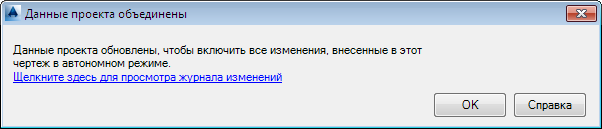
Дата: 2019-02-19, просмотров: 376.